Windows で許可されている 100% を超えて音量を上げると、小音量のオーディオを聴くときに非常に役立ちます。たとえば、最近古い家族のビデオを見たのですが、Windows の音量が 100% に設定されていても、音が小さすぎます。そこで、ビデオ内で何が起こっているかを実際に聞くことができるように、システムの音量を 100% 以上に上げました。あなたも同様の状況で音量を 100% を超えて増やしたい場合は、この記事が役に立ちます。始めましょう。
始める前に
音量を 100% を超えて上げるときは、細心の注意を払う必要があります。ブーストしすぎると、スピーカーやヘッドフォンが損傷する可能性があります。特定の状況下では聴覚障害を引き起こす可能性もあります。常に徐々に音量を上げ、音質とスピーカーの応答を注意深く監視してください。音量を急激に上げたり、すぐに最大まで上げたりしないでください。
Windows で音量を 100% を超えて上げる
1。ラウドネス イコライゼーションを使用する
音量を増幅する前に、Windows 10 および Windows 11 でラウドネス イコライゼーション オーディオ拡張機能を有効にしてみてください。この機能はオーディオ出力を正規化し、すべてのサウンドが一貫した音量レベルに維持されるようにします。簡単に言うと、オーディオのダイナミック レンジを調整して、小さな音をより大きく、大きな音をより静かにします。
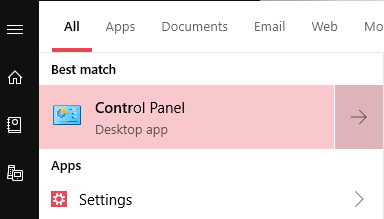
Windows 10 および Windows 11 でラウドネス イコライゼーションを有効にする方法は次のとおりです。
[スタート] メニュー。「コントロール パネル」を検索して開きます。
「表示方法<」から「大きなアイコン」を選択します。/strong>」ドロップダウン メニュー。「サウンド」オプションを見つけてクリックします。
使用しているスピーカーを選択し、[プロパティ] をクリックします。 >」ボタン。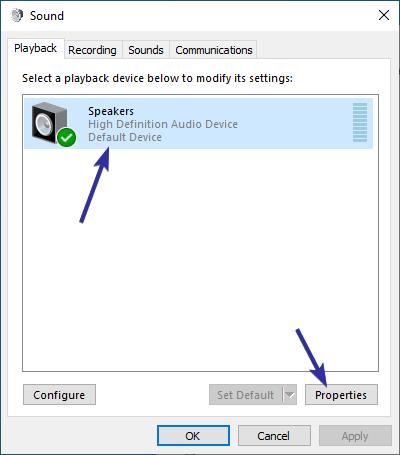 スピーカーのプロパティ ウィンドウの [拡張] タブに移動します。[ラウドネス イコライゼーション] チェックボックスをオンにします。
スピーカーのプロパティ ウィンドウの [拡張] タブに移動します。[ラウドネス イコライゼーション] チェックボックスをオンにします。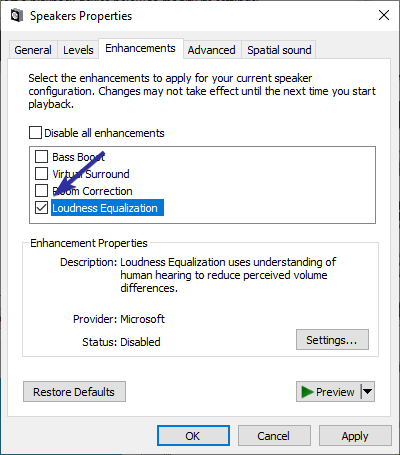 [適用] をクリックします。 [strong>] ボタンと [OK] ボタン。
[適用] をクリックします。 [strong>] ボタンと [OK] ボタン。
上記の操作により、その特定のスピーカーのラウドネス イコライゼーションが有効になります。今後、サウンド レベルが正規化され、オーディオの静かな部分がよりよく聞こえるようになります。複数のスピーカー (追加のヘッドフォンなど) がある場合は、そのデバイスでもラウドネス イコライゼーションを有効にします。
ラウドネス イコライゼーションをオフにするには、スピーカーのプロパティで「ラウドネス イコライゼーション」オプションのチェックを外して、変更を保存します。
2. Equalizer APO の使用
注: Equalizer APO をインストールするには管理者権限が必要です。
Equalizer APO はWindows 用のオープンソースの無料のシステム全体のイコライザーおよびサウンド ブースト ソフトウェアを使用すると、システムの音量を 100% 以上に増幅およびブーストできます。
まず、使用方法を説明します。 SourceForge の公式 Equalizer APO ページにアクセスし、[ダウンロード] をクリックします。ボタン。この操作により、Equalizer APO がコンピュータにダウンロードされます。
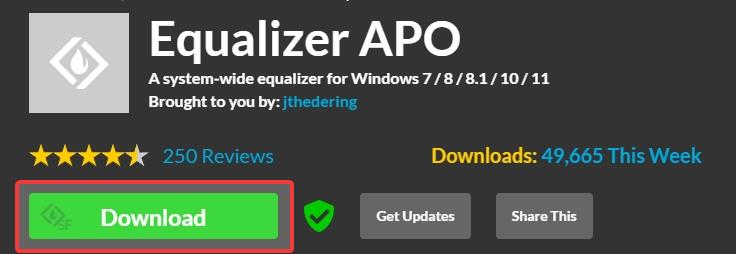
ダウンロード後、ダウンロード フォルダーで Equalizer APO 実行可能ファイルを見つけてダブルクリックします。
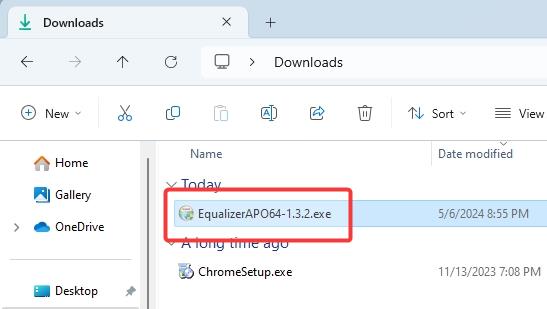
[次へ] をクリックします。
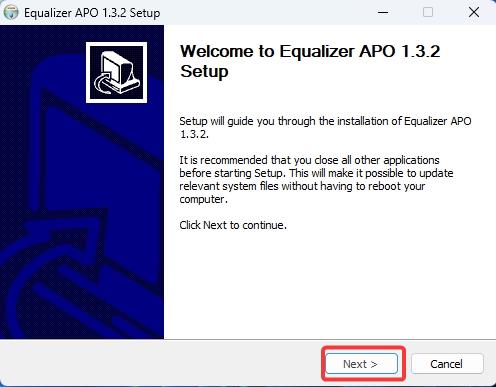
[同意する] をクリックします。
[次へ] をクリックします。
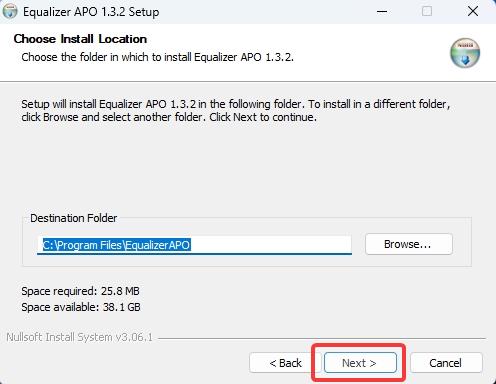
[インストール] をクリックします。
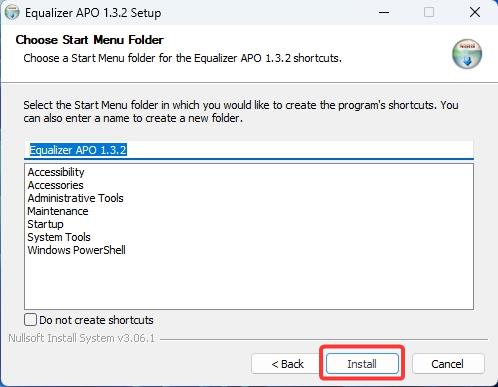
[再生デバイス] タブですべてを選択します。 > リストされているデバイス。必要に応じて、マイクをイコライズできるようにする場合は、[キャプチャ デバイス] タブに移動し、リストされているすべてのデバイスを選択します。 [OK] をクリックします。
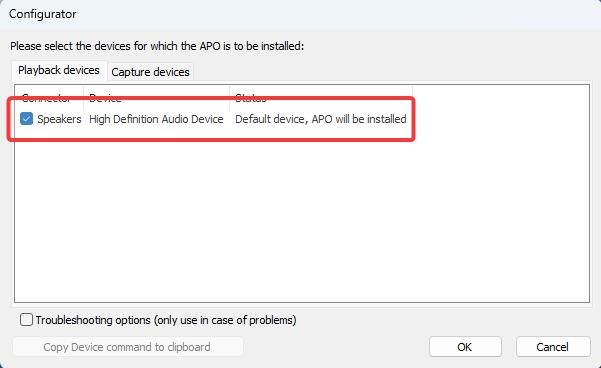
情報ダイアログで [OK] をクリックします。
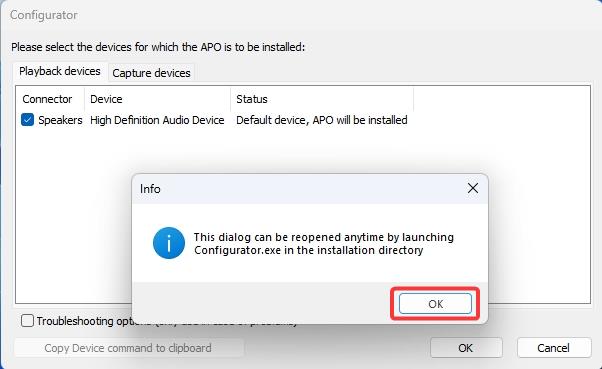
[完了] をクリックしてインストール プロセスを完了します。
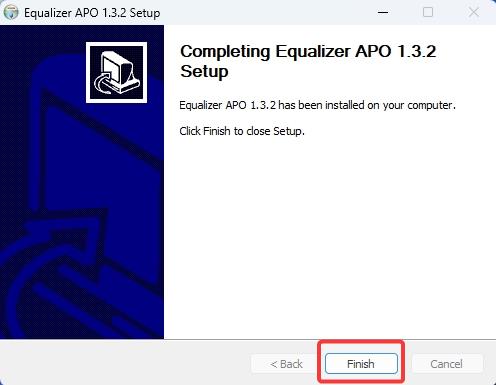
インストール後、「 [スタート] ボタンをクリックし、[すべてのアプリ] をクリックし、下にスクロールして [Equalizer APO] フォルダを展開し、[構成エディター。”
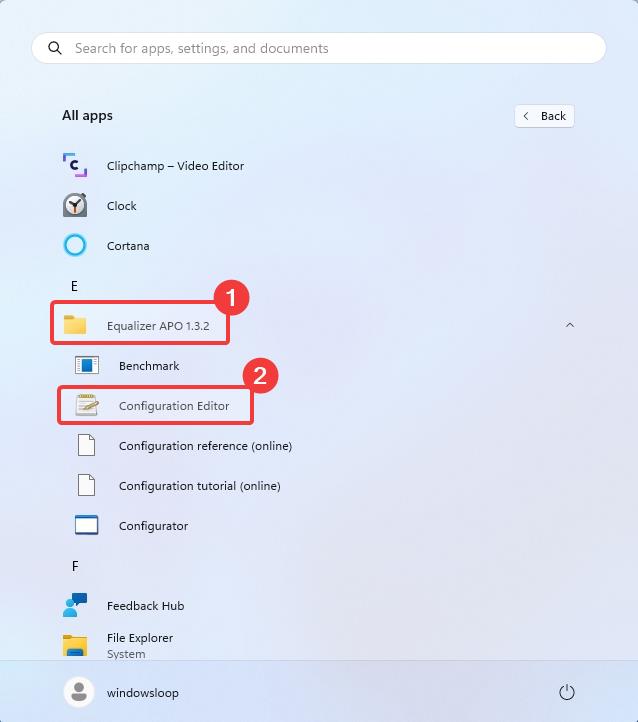
上記のアクションにより、Equalizer APO アプリケーションが開きます。上部の [デバイス] ドロップダウン メニューから、音量を上げたいスピーカーを選択します。デフォルトでは、プログラムによってデフォルトのスピーカーが選択されます。
次に、[プリアンプ] タブを見つけてゲイン ノブを右側に回して音量を上げます。前に述べたように、ゲインを徐々に上げて、オーディオ品質とスピーカーからの応答を注意深く監視してください。
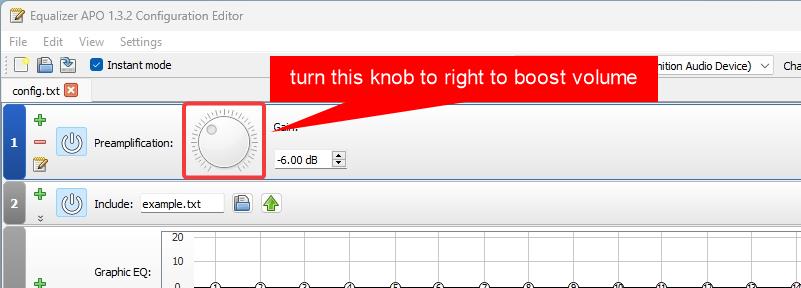
音量の増加に満足したら、[ > ファイル > 保存」をクリックして変更を保存します。
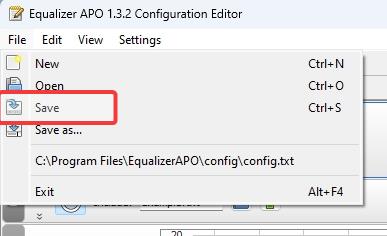
分析でイコライザー APO がゲインをどのように増加させたかを確認できます。パネル。
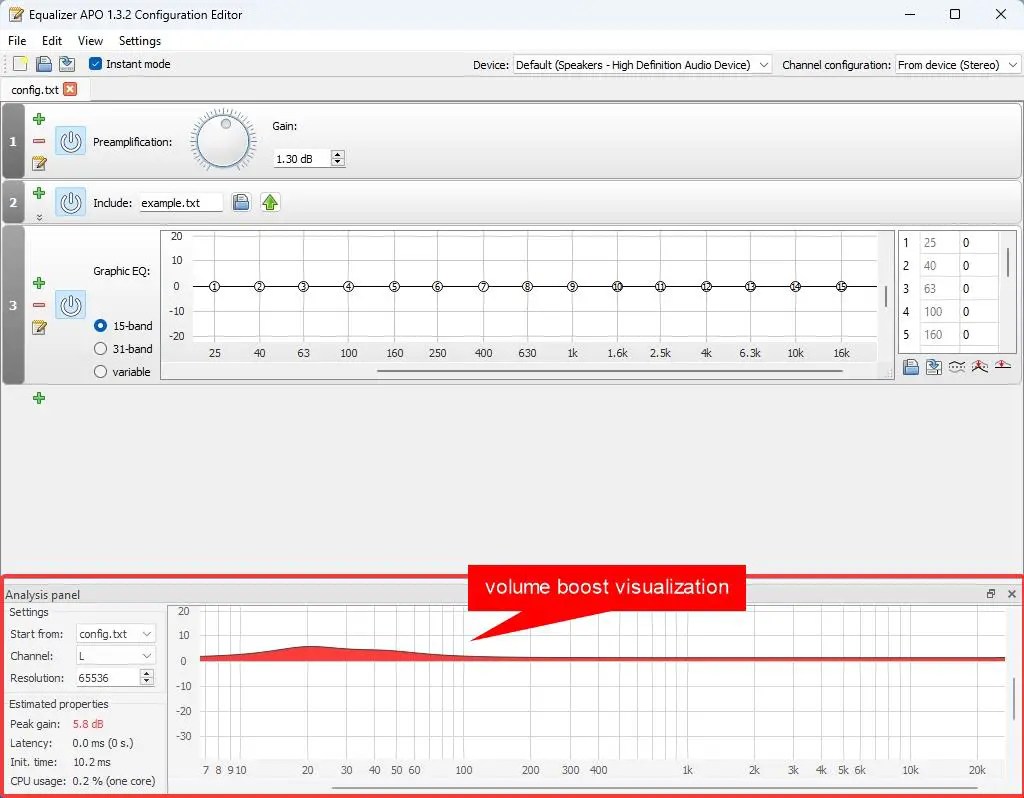
以上です。これ以降、Windows で音量がブーストされます。変更を元に戻すには、イコライザー APO のゲインを下げるか、次の方法でアプリケーションをアンインストールしてください。 「設定 > アプリ > インストールされているアプリ」ページ。
Chrome ブラウザの音量を上げる
Chrome ブラウザの特定のタブの音量を上げたい場合は、ボリュームマスターと呼ばれる拡張子。シンプルなスライダーでタブの音量を制御できます。タブの音量を上げるには、拡張機能アイコンをクリックしてスライダーを右に動かすだけです。
ラッピング — 100% を超える音量の増幅
ご覧のとおり、タブの音量を上げると、システムオーディオの音量を 100% 以上にするのは非常に簡単です。ただし、十分に注意し、スピーカーやヘッドフォンに歪みがないか注意深く監視しながら、音量を徐々に増幅するようにしてください。そうしないと、スピーカーのハードウェアが損傷する可能性があります。
別の方法として、ラウドネス イコライゼーション オプションを有効にしてみることもできます。オーディオを正規化して、オーディオの静かな部分を強調し、うるさい部分を減らします。
ご質問がある場合やサポートが必要な場合は、以下にコメントしてください。お答えします。